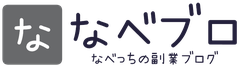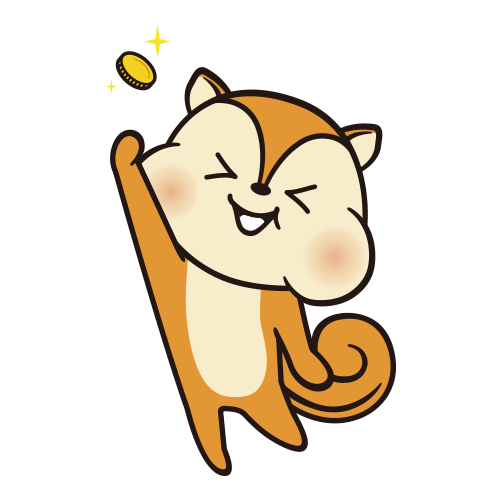こんにちは!データサイエンティストのなべっちです。
今回は、無料で手軽にプログラミング言語「Python(パイソン)」を利用できる方法を紹介します。
Pythonを初めて触る方、Pythonを独学で始めてみようと思っている方向けの記事になります。
プログラミングって聞くと、高性能なパソコンを用意して、専用のソフトウェアをインストールして、設定をいじってとか、、、とにかくハードルが高そうなイメージがありませんか?

私には無理だわ、ムリムリカタツムリ

簡単な方法があるんだよ
今回紹介するのは、
Googleが提供している「Google Colaboratory(グーグル コラボレイトリー)」です。
略称、Google Colab(グーグル コラボ)
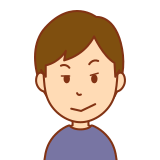
コラボでパイソンやってるんだぜ!ドヤァ
Googleのサービスですから、安心感が違いますよね(笑)
用意するもの
・ブラウザ
・Googleアカウント
・インターネット接続環境
以上!
めっちゃシンプルじゃないですか?
準備できたらさっそく始めてみましょう。
※本記事では、OS:Windows10、ブラウザ:Google Chromeの環境で説明しています。
Google Colaboratoryとは?
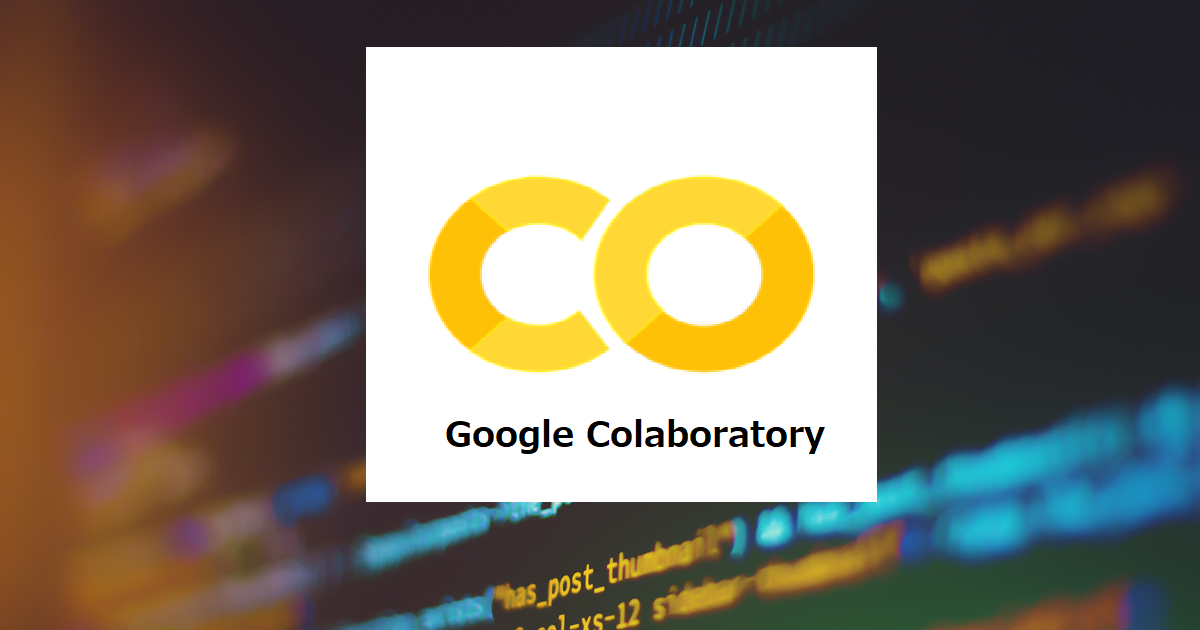
教育や研究機関へ機械学習の普及を目的としたGoogleの研究プロジェクトの一つ。
ブラウザから Python コードを記述し実行できます。
Colabノートブックというものをクラウド上で動かします。
メリット
- 環境構築がほぼ不要
機械学習で必要なほぼ全ての環境がすでに構築済み - データの共有が簡単
ノートブックはGoogle Drive上に保存
端末間やチーム内でのノートブックの共有などが非常に簡単 - GPUを含めて無料で利用が可能
Google ColabのGPU環境を無料で利用可能
大規模なデータ処理や高負荷がかかる計算もお任せ! - 日本語対応
英語が苦手な方も安心 - テキストにマークダウンが使える
説明文を入れたり、レポート作成などができる
デメリット
- ファイルアップロードに時間がかかる
クラウド上にデータをアップロードするため大容量のデータだと時間がかかる - 利用時間に制限がある
規定の時間を経過するとクラウド上のコンピュータとの接続が切れる
― 新しいインスタンスを起動してから12時間経過
― ノートブックのセッションが切れてから90分経過
意味わからなくて大丈夫。初心者のうちからこんな長時間連続稼働することないと思うので - データ容量はGoogle Driveの容量に依存
使用容量が15GBを超える場合は課金が必要
デメリットを捻り出してみましたが、無料で使えるんだから、デメリットなんて言うのおこがましいくらい太っ腹な環境です。
Google Colaboratoryの始め方
Google Colaboratoryを始めるには、
1.Google Colaboratory ホームページにアクセス
2.Googleアカウントでログイン
すでにGoogleアカウントにログインした状態だと直接ページに飛べると思います。

たったこれだけ?
「ノートブックを新規作成」をクリック
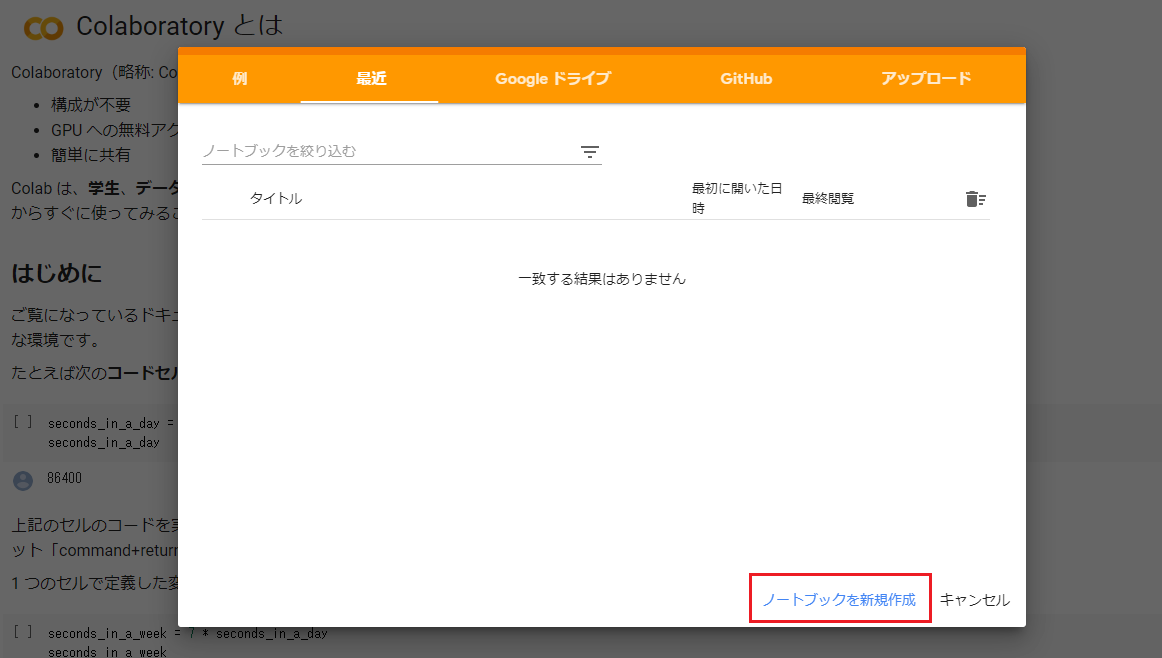
あるいは、メニューバーから「ファイル」→「ノートブックを新規作成」
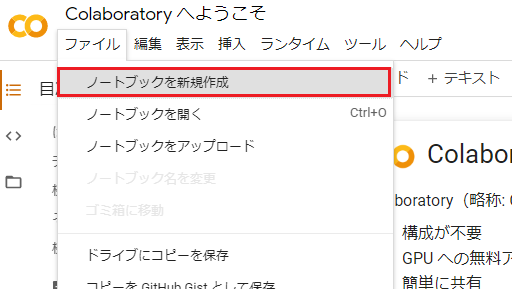
すると、新規ノートブックが立ち上がります。
「Untitled1.ipynb」がファイル名です。クリックすることでファイル名の変更ができます。
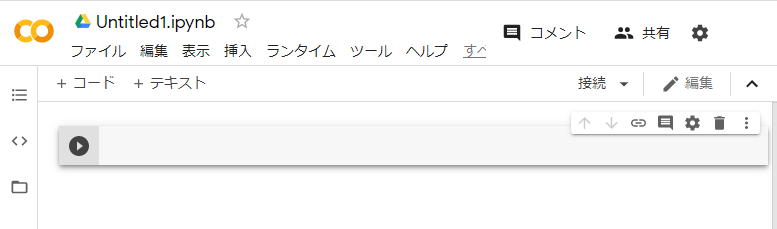
セルの基本操作
無事ノートブックが立ち上がったので、基本操作を見ていきましょう。
「セル」と呼ばれるコードを入力する欄にコードを入力します。
セルにコードを入力し、「実行ボタン」を押すことで処理を実行します。
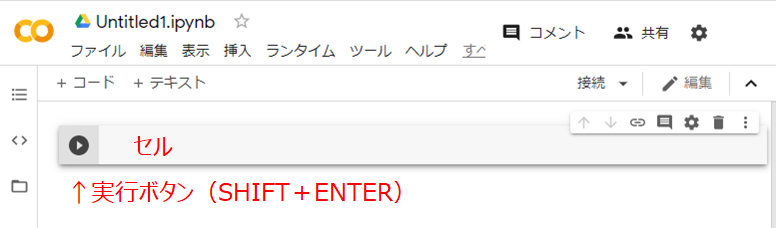
それでは、お約束!世界にご挨拶しましょう!
print関数というものを利用して任意の要素を画面に出力してみます。
では、セルに print(“Hello, World!”) と入力して実行ボタンをクリック。

上手くいきましたね。これでPythonを使う環境は整いました。
どんどんと使いこなしていきましょう!
今回はここまで!
まとめ
いかがだったでしょうか?
超初心者向けにGoogle ColaboratoryによるPythonの始め方を説明しました。
想像より簡単にできることが分かったと思います。
だって、Colabのサイトにアクセスするだけでいいんですよ!
もちろん突き詰めると奥が深い世界なので、覚えなければならないことは山ほどありますが、とっかかりとして学習を始めてるには最高の環境かと思います。
知れば知るほどGoogle Colaboratoryのすばらしさに気づくでしょう。
以上、お疲れさまでした( ^^) _旦~~